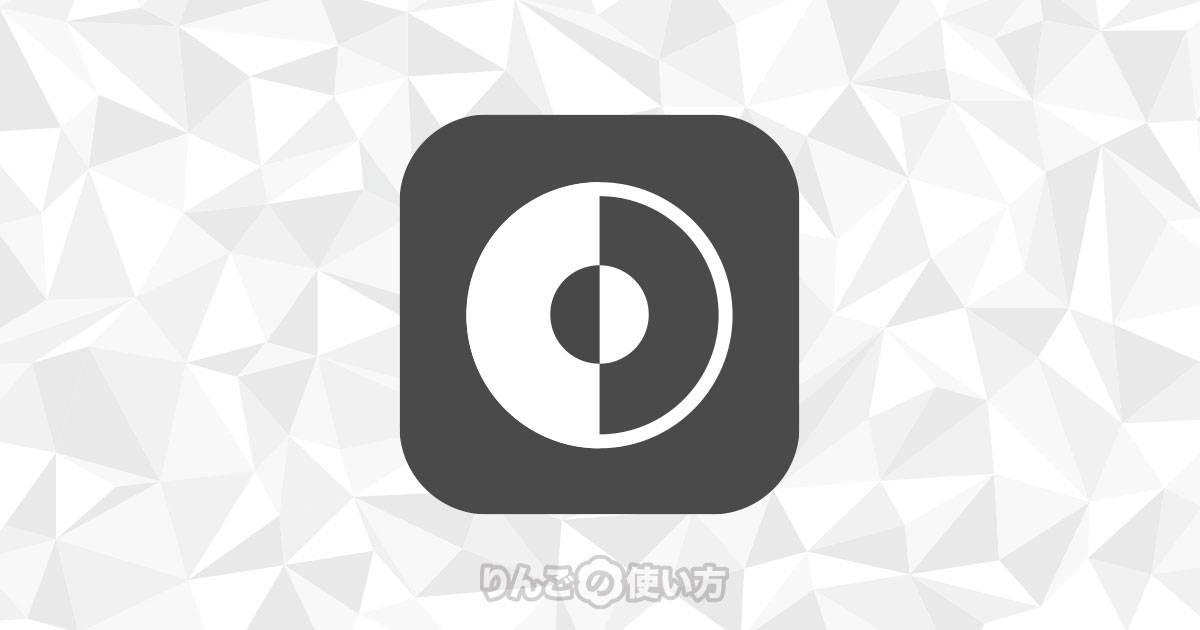スポンサーリンク
この記事ではiPhone・iPadに搭載されているダークモードとはいったいどんな機能なのか、どんなメリットがあるのか、さらに注意しておきたいことを紹介します。
ここ数年パソコンやスマホ、タブレットに「ダークモード」というモードが搭載されています。
ダークモードというのは画面が黒背景になるだけと思っている方が多くいますが、実はダークモードは見た目だけでなく、ユーザーにとってメリットがある機能なんです。
そこでこの記事ではダークモードって何?からダークモードのメリットと知っておきたい注意点を紹介します。
ダークモードって何?
ダークモードがどんなものなのか、まずは目で見ていただくのがわかりやすいので、いくつか通常モード(ライトモード)とダークモードを比較できるスクリーンショットを用意しました。
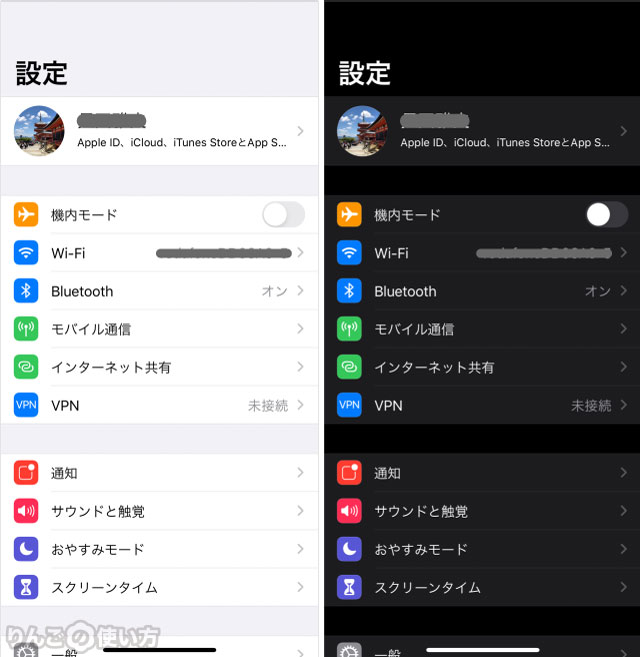
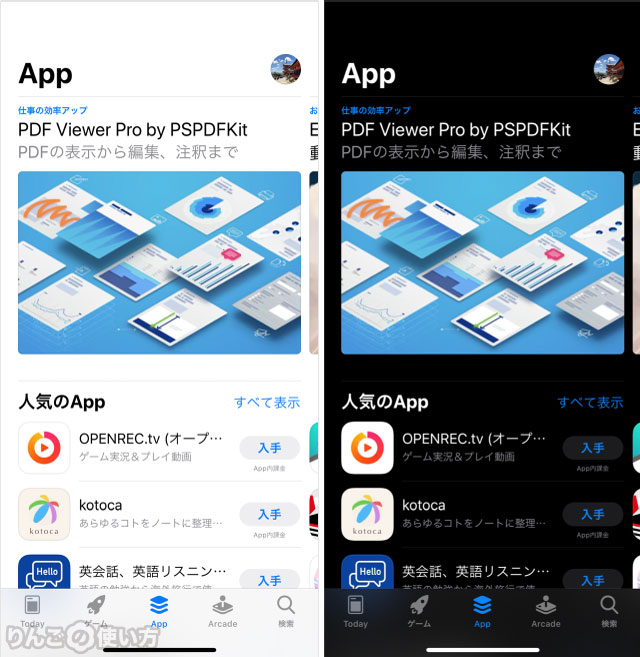
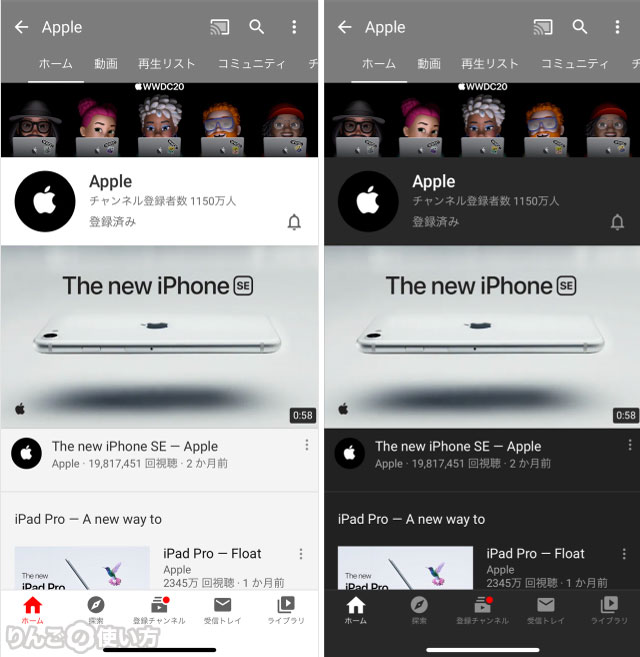
見てもらうとわかる通り、従来の画面は白背景の上に黒い文字が書かれていますが、「ダークモード」は黒背景に白い文字が書かれています。
iPhone・iPadでダークモードにする方法
iPhone・iPadでダークモードを設定する方法はいくつかあるのですがここでは「設定」から変える方法と「コントロールセンター」から変える方法を紹介します。
スポンサーリンク
詳しくは別途記事で紹介していますのでそちらをご覧ください。
[blogcard url=”https://iphone-manual.net/how-to-turn-on-dark-mode-on-iphone-and-ipad/”]
「設定」からダークモードに切り替える方法
- を開く
- をタップ
- 画面上部のから・を選ぶ
設定には手動で変える以外にも特定の時間帯になると自動で変わる設定もあります。
コントロールセンターから変える方法
また設定からではなく、コントロールセンターから変えることも可能です。
初期設定ではダークモードとライトモードを切り替えるボタンは表示されていないので、「設定」からライトモード・ダークモードを切り替えるボタンを追加しましょう。
- 設定を開く
- 少し下にスクロールしてコントロールセンターをタップ
- ダークモードの左にある+をタップ
- コントロールセンターを出す
- ダークモードのアイコンをタップ
以上でダークモードとライトモードが切り替わります。
スポンサーリンク
アプリで設定を変える必要があることも
設定やコントロールセンターで外観(操作画面の見た目)をダークモードに変えても、ダークモードにならないアプリもあります。例えばYouTubeがその1つです。
YouTubeをダークモードにしたい場合は
- YouTubeを開く
- 画面右上のアカウントアイコンをタップ
- をタップ
- 全般をタップ
- をオンに
以上でダークモードとライトモードを切り替えることが出来ます。
またアプリによっては外観の設定が以下の3つあり、初期設定が「ライトモード」になっていることも。
- ライトモード
- ダークモード
- システムの設定(システムの設定に準拠)
初期設定が「ライトモード」になっていると、iPhoneやiPadの外観をダークモードにしてもライトモードが維持されます。
もしiPhoneやiPadに合わせてアプリの外観を変えたい場合は、「システムの設定(システムの設定に準拠)」にチェックを入れてあげましょう。
スポンサーリンク
ダークモードにするメリット
「ただ画面の背景を黒くして、字を白にしただけじゃないの?」「なんか見た目がかっこいいだけ」と思っている方が多いのですが、実はダークモードをユーザーにとってメリットがあるんです。
画面の背景を黒くするメリットとはいったいどんなことなのでしょうか。
「ちなみに」なのですが、ダークモードのメリットについて「科学的根拠がない」という説があります。なので、これから紹介するメリットは「科学的な根拠はないかもしれないけど、そう言われている」という程度で捉えた方がいいかもしれません。
目がチカチカしにくい
日常的に使っていると気が付きにくいかもしれませんが、画面が白く明るいと目がチカチカして疲れやすくなります。逆に画面は暗い方が目の負担が少ないと言われています。この後触れますが諸説あります。
極端な例かもしれませんが、暗い部屋でiPhoneの画面を付けると眩しくて目がチカチカします。その画面を見続けると目は非常に疲れます。
ところがダークモードの場合、暗い部屋で表示させても、あまり明るさは気になりません。
例は暗い部屋の話ですが、日常生活の中でも画面は暗いほうが目の負担が少ないという説があります。
スポンサーリンク
ブルーライトが軽減される
「目に優しい」と繋がる部分ではありますが、白を基調とした従来のモードよりも黒を基調としたダークモードの方がブルーライトが少ないと言われています。
※ダークモード以前に「ブルーライトを軽減しても意味がない」という説もあります。
写真や動画が映えて、キレイに見える
写真展などでも写真の枠として黒が使われるように、写真は黒を背景にした方が色が映えて、よりキレイに見えます。
ダークモードも同様で、白背景よりも黒背景の方が写真や動画の色が映え、キレイに見えます。
バッテリーが長持ちする(一部機種)
ダークモードを使うことで、機種や使い方によっては最大で50-60%も節約できると言われるほどです。
つまり電池の持ちが1.5倍くらいになるということです。これはかなり嬉しいですね。
その効果を得られるiPhone・iPadは有機ELディスプレイを搭載した端末のみです。iPhoneの場合はiPhone 12シリーズ、iPhone 11 Pro・Pro Max、iPhone XS、iPhone Xのみとなっています。iPhone 11やホームボタンがあるiPhoneはこの恩恵にあずかれません。
スポンサーリンク
なぜ上記の機種だけバッテリーが長持ちするのか?について触れると話が長くなってしまうので、詳細はここでは割愛しますが上記の機種は画面が黒い状態=画面が点灯していないため、黒が多ければ多いほど消費電力が抑えられるからです。
ダークモードに関する気になる点
良いことばかりのように感じるダークモードなのですが、万能というわけではありません。
利用者によって、また好みによっては使い分けたり、ライトモードをそのまま使った方が良い場合もあります。
昼間はライトモードの方が見やすい
ダークモードは昼間、特に屋外など環境光が強い環境では見づらい傾向があります。
iOS 13・iPadOS 14以降は日中はライトモード、夜はダークモードに自動で切り替えたり、コントロールセンターから手軽にダークモードとライトモードを切り替えることができるので、使い分けることが大切です。
[blogcard url=”https://iphone-manual.net/how-to-enable-dark-mode-automatically-in-ios-13-ipados/”]
正しく表示されないことがある
スポンサーリンク
アプリによってなのですが、ダークモードにした時正しく表示されないことがあります。
またメールやウェブサイトの場合、画像がダークモードを想定して作られていないことが多いです。
例えば画像の背景を白で作ってあると画像だけ四角く浮いてしまったり、背景が透明な画像も画像の周りに白い線が入ってしまうことも。
他にも白地に濃い紫や青で書かれたテキストの背景が黒くなってしまうと、非常に読みにくくなってしまうことも。
そのため僕はメールアプリは常にライトモードに設定しています。
逆に目が疲れるという説もある
ダークモードは目に優しいと書きましたが、中には「ダークモードにすると目が疲れる」という方もいるようです。
Exciteニュースによると、米国オプトメトリック協会の専門家が「背景が暗いと白のテキストは光ってぼやけることがあるし、黒を背景にした白いテキストはコントラストが強すぎてむしろ読みにくい」という見解を発表したそうです。
ダークモードは文字が読みにくいという声も`
ダークモードは文字を読みにくいから使わないという声をTwitterなどでよく目にします。
スポンサーリンク
実際、文字の大きさや書体によって本当に読みにくくなります。
個人的にはライトモードを使う派
僕の個人的な好みでしかないのですが、僕はダークモードは気分転換程度に使うだけで、日常的にはライトモードを使っています。
一番の理由は文字が読みにくいと感じることです。
黒背景に白い字も読みにくいのですが、黒い背景に黄色などの色が付いた文字も正直なところ読みにくいです。
ダークモードに興味がある方は、まずは一度使ってみて実際に体験して判断されることをお勧めします。